目录
一、写在前面
·本实验使用HCL_v5.5.0华三云实验室,可以到h3c官方网站自行下载
·本实验用到xshell 7远程终端连接管理软件,可以到官网下载免费版使用
二、实验拓扑图
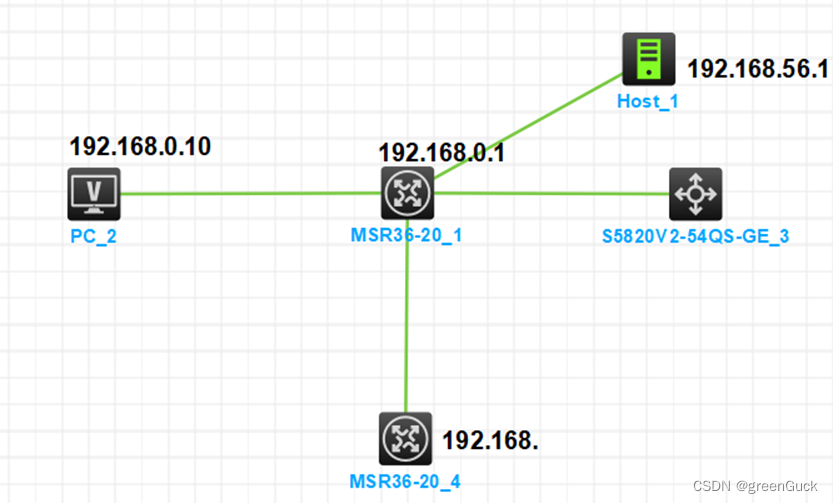
三、基础操作
(1)修改名称
sys
![]()
sysname ar1
![]()
(2)查看时间
先设置时钟none命令
clock protocol none
![]()
然后手动改时间

(3)查看当前配置

(4)查看保存的配置
dis saved-configuration
![]()
(5)保存配置

(6)删除及清空配置:


(7)重启不保存

(8)显示文件:
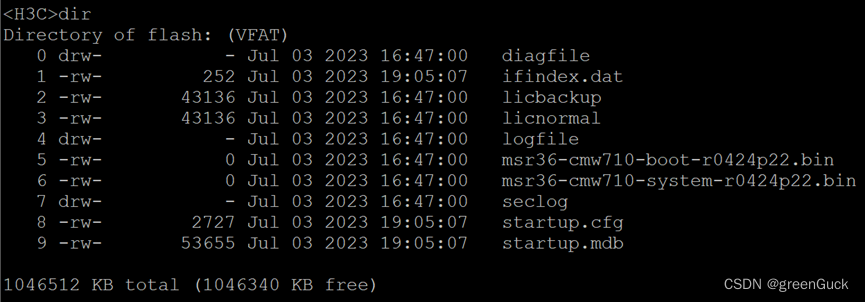

(9)删除文件命令
delete
(10)清空
reset recycle-bin
四、telnet服务连接
(1)创建一个用户+设置密码

(2)设置支持的服务telnet
![]()
(3)设定用户属性权限

authorization-attribute user-role level-0![]()
(4)配置超级口令(level-15)权限最高
super password role level-15 simple abcd@12345
![]()
(5)配置认证方式
line vty 0 63
![]()
None:无 password:密码 scheme:超级用户

authentication-mode scheme![]()
(6)启动telnet服务
telnet server enable
![]()
(7)配置交换机的相应端口的ip地址

(8)配置虚拟主机2的ip地址

这里注意抓包的时候可能因为震荡使端口down掉,可以重启PC_2解决问题。
(9)pc_2远程连接交换机

从抓包可以发现,telnet是明文传输的

(10) 用XSHELL远程连接
查看本地虚拟机ip地址,确保交换机设立的ip在同一个网段(HCL用的是VirtualBox)
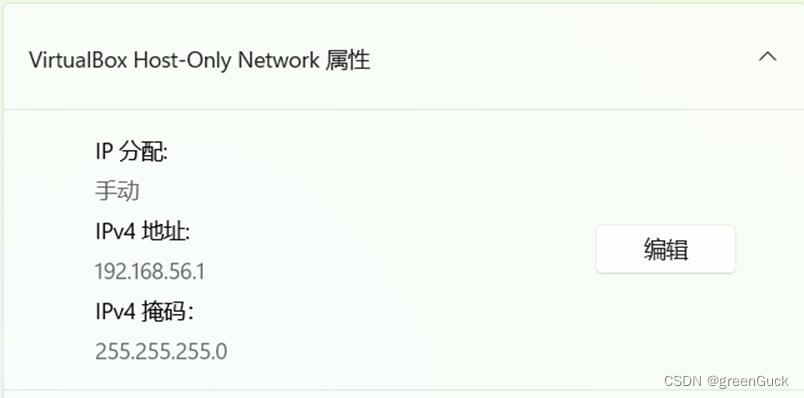
安装电脑的telnet服务,重启生效:

改一下交换机连接到主机host端口的ip(改成同一网段):
ip add 192.168.56.2 24
![]()
新建会话,Xshell连接交换机:


普通用户可以查看,但是不能配置

没有权限:

登录超级用户便可以操作:

(注意下面没有贴图的步骤和配置telnet类似,可以类比着实验)
五、ssh服务连接
(1)创建用户ssh
(2)设置密码
(3)开通ssh服务(service-type)
(4)设置用户权限(选择network-admin)
(5)设置认证方式(选择scheme)
(6)允许登录接入用户类型的协议为ssh
protocol inbound ssh

(7)开启ssh服务
(8)创建公钥对

(9)新建会话,Xshell连接交换机
密钥选择接受并保存

六、ftp服务连接
(1)创建用户ftpuser
(2)设置密码
(3)开通ftp服务(service-type)
(4)开启ftp服务
(5)新建会话,Xshell连接交换机

注意:三个连接配置都需要开通指定服务并开启,否则无法连接。





















 574
574











 被折叠的 条评论
为什么被折叠?
被折叠的 条评论
为什么被折叠?








